proteus78和keil4的安装说明与联调.docx
《proteus78和keil4的安装说明与联调.docx》由会员分享,可在线阅读,更多相关《proteus78和keil4的安装说明与联调.docx(22页珍藏版)》请在冰豆网上搜索。
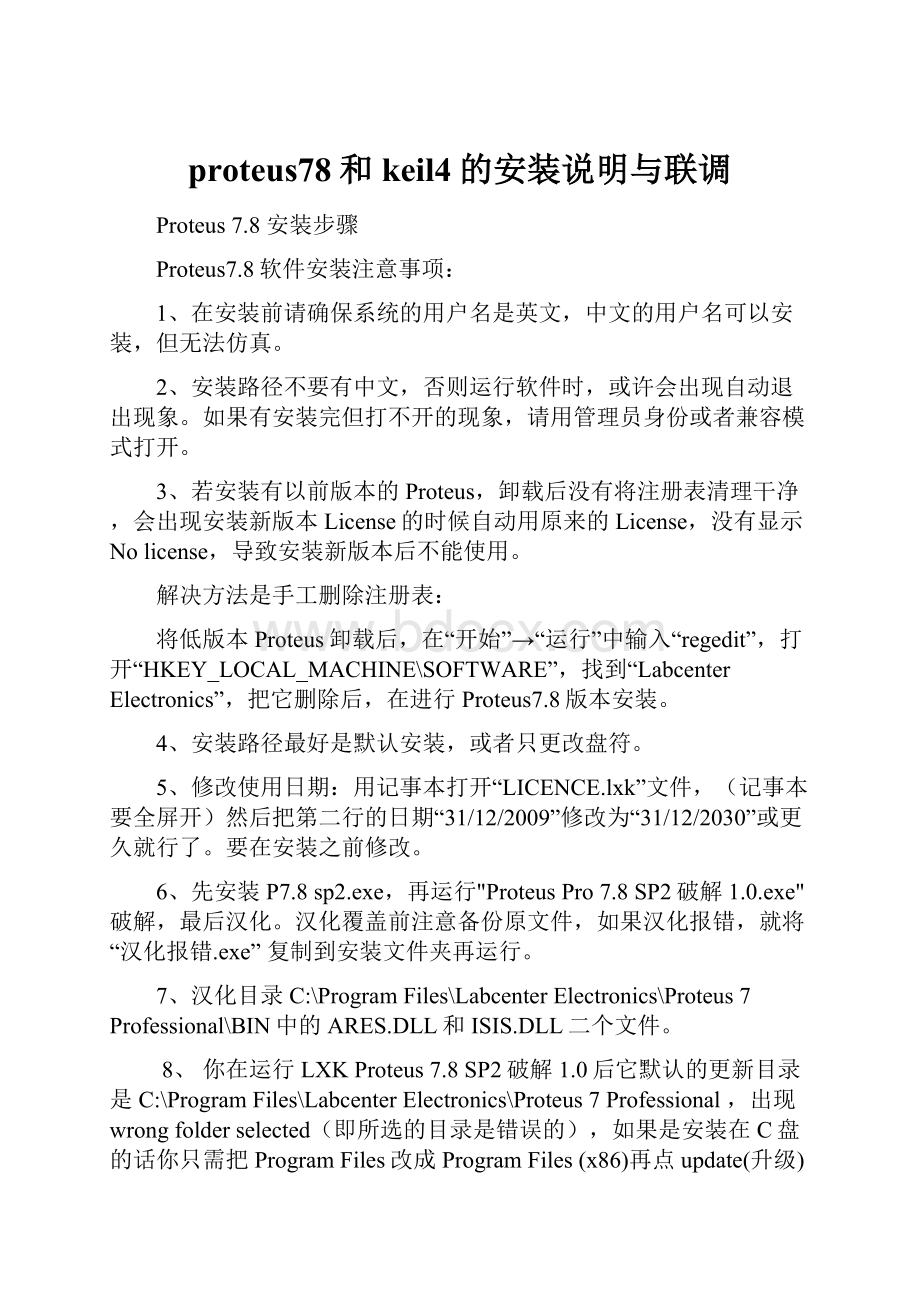
proteus78和keil4的安装说明与联调
Proteus7.8安装步骤
Proteus7.8软件安装注意事项:
1、在安装前请确保系统的用户名是英文,中文的用户名可以安装,但无法仿真。
2、安装路径不要有中文,否则运行软件时,或许会出现自动退出现象。
如果有安装完但打不开的现象,请用管理员身份或者兼容模式打开。
3、若安装有以前版本的Proteus,卸载后没有将注册表清理干净,会出现安装新版本License的时候自动用原来的License,没有显示Nolicense,导致安装新版本后不能使用。
解决方法是手工删除注册表:
将低版本Proteus卸载后,在“开始”→“运行”中输入“regedit”,打开“HKEY_LOCAL_MACHINE\SOFTWARE”,找到“LabcenterElectronics”,把它删除后,在进行Proteus7.8版本安装。
4、安装路径最好是默认安装,或者只更改盘符。
5、修改使用日期:
用记事本打开“LICENCE.lxk”文件,(记事本要全屏开)然后把第二行的日期“31/12/2009”修改为“31/12/2030”或更久就行了。
要在安装之前修改。
6、先安装P7.8sp2.exe,再运行"ProteusPro7.8SP2破解1.0.exe"破解,最后汉化。
汉化覆盖前注意备份原文件,如果汉化报错,就将“汉化报错.exe”复制到安装文件夹再运行。
7、汉化目录C:
\ProgramFiles\LabcenterElectronics\Proteus7Professional\BIN中的ARES.DLL和ISIS.DLL二个文件。
8、你在运行LXKProteus7.8SP2破解1.0后它默认的更新目录是C:
\ProgramFiles\LabcenterElectronics\Proteus7Professional,出现wrongfolderselected(即所选的目录是错误的),如果是安装在C盘的话你只需把ProgramFiles改成ProgramFiles(x86)再点update(升级)就可以了,你要是安在其他盘如D盘的话就还应该把C改成D,其它盘也是一样的哦
安装过程如下:
1、解压Proteus7.8安装包:
2、双击P7.8SP2
3、点击“Next”
4、点击“Yes”
5、点击“Next”
6、点击“Next”
7、点击“BrowseForKeyFile”,从安装包中找到LICENCE.lxk文件,点击打开。
或点击“FindAllKeyFiles”自动查找LICENCE.lxk文件,点击打开。
8、选取“老王(cqmib168gmail.)”后,点击“Install”
9、点击“是”
10、点击“Close”按钮关闭
11、点击“Next”
12、点击“Next”
13、给“Converterfiles”打勾,点击“Next”
14、点击“Next”
15、默认安装过程
16、点击“Finish”完成安装(可以把勾去掉,那是帮助文件)
17、出现如下界面,把它关闭
18、在安装包找到ProteusPro7.8SP21.0.exe破解文件
双击打开
19、点击“升级”完成破解
20、点击“确定”
21、点击“关闭”,安装完成
以上软件为英文版,若要汉化,如下:
解压“ProteusPro7.8SP2汉化包.zip”文件,将“ARES.DLL”和“ISIS.DLL”两个文件,复制到C:
\ProgramFiles\LabcenterElectronics\Proteus7Professional\BIN目录,替换原来的两个英文版文件。
22、创建桌面快捷方式
23、打开ISISproteus7.8先打勾,再点击No
24、打勾,点击OK(点击“L”按钮时出现)
Keil4的安装图解
注意:
英文软件必须安装在英文路径下!
(字母数字组合,可拼音)
一keil的安装:
打开keil4r软件包,出来三个程序,双击C51V901.exe,接着,就按下图图解安装就行了(注意圈红的地方)
--
2、keil的破解:
双击桌面上的keil图标→File→Licencemanagement接着,看图解啦----
双击第二个程序keil-lic.exe,出现下图
3、keil的汉化:
把keil汉化包解压到安装路径中的UV4就行了
Keil4和proteus_7.8的联调
(前期做好proteus的电路图和keil的C文件)
1.假若KeilC51与Proteus均已正确安装在D:
\ProgramFiles的目录里,把D:
\ProgramFiles\LabcenterElectronics\Proteus7Professional\MODELS\VDM51.dll复制到D:
\ProgramFiles\keilC\C51\BIN目录中,如果没有“VDM51.dll”文件,那么去网上下载一个。
2.用记事本打开D:
\ProgramFiles\keilC\C51\TOOLS.INI文件,在[C51]栏目下加入:
TDRV5=BIN\VDM51.DLL("ProteusVSMMonitor-51Driver")
其中“TDRV5”中的“9”要根据实际情况写,不要和原来的重复即可。
(步骤1和2只需在初次使用设置。
)
3.需要设置KeilC的选项
单击“Project菜单/OptionsforTarget”选项或者点击工具栏的“optionfortarget”按钮,弹出窗口,点击“Debug”按钮,出现如图3-1所示页面。
图3-1KeiluVision2选项设置
在出现的对话框里在右栏上部的下拉菜单里选中“ProteusVSMMonitor一51Driver”。
并且还要点击一下“Use”前面表明选中的小圆点。
再点击“Setting”按钮,设置通信接口,在“Host”后面添上“127.0.0.1”,如果使用的不是同一台电脑,则需要在这里添上另一台电脑的IP地址(另一台电脑也应安装Proteus)。
在“Port”后面添加“8000”。
设置好的情形如图所示,然后点击“OK”按钮。
最后将工程编译,进入调试状态,并运行。
设置完之后,请重新编译、、生成可执行文件。
4.Proteus的设置
进入Proteus的ISIS,鼠标左键点击菜单“Debug”,选中“useromotedebugermonitor”,如图3-2所示。
此后,便可实现KeilC与Proteus连接调试。
图3-2选项设置
5.Proteus里加载可执行文件
左键双击AT89C52原理图,将弹出如下图3-3,点击加载可执行文件“跑马灯.HEX”
图3-3选择加载可执行文件
6、KeilC与Proteus连接仿真调试
单击仿真运行开始按钮,我们能清楚地观察到每一个引脚的电频变化,红色代表高电频,蓝色代表低电频。
其运行情况如图3-4所示。
图3-4仿真运行效果